Содержание
- 1 Когда требуется репитер Wi-Fi?
- 2 Заключение
- 3 Коротко: что это такое и как они работают
- 4 На край: обходимся без повторителя
- 5 Лучшие усилители – мой рейтинг – ТОП6
- 6 Ситилинк – ТОП 10
- 7 Так какой лучше выбрать?
- 8 Мифы об усилении
- 9 Быстрая настройка или как подключить
- 10 Пассивные усилители – антенны
- 11 Второй роутер как повторитель
- 12 Причины низкого качества сигнала роутера
- 13 Активные усилители
- 14 Пассивные усилители
- 15 Усилитель Wi-Fi своими руками
- 16 Заключение
Читайте, какой усилитель Wi-Fi стоит выбрать для квартиры, офиса или дома. Характеристики, сравнение и 6 лучших моделей репитеров. Если вы живете в собственном доме, то вам может быть знакома ситуация, когда Wi-Fi не добивает до угла той или иной комнаты. Также такое может происходить в офисных помещениях, если роутер расположен достаточно далеко от них. Решить такую проблему можно двумя способами. Первый заключается в покупке более мощного маршрутизатора, оснащенного большим количеством антенн. Но это уже радикальный выход из положения, требующий весьма крупного вложения денежных средств. Многих устроит бюджетный способ решения проблемы, заключающийся в приобретении репитера — усилителя Wi-Fi. В этой статье мы поговорим о лучших из них.
Когда требуется репитер Wi-Fi?
Сначала давайте выясним, требуется ли вам репитер. Дело в том, что далеко не все владельцы роутеров выжимают из своего устройства максимум возможного. Если на кухне прием сигнала Wi-Fi ухудшается, то это ещё не повод обзаводиться его усилителем. При помощи компьютера зайдите в меню своего маршрутизатора. Как это сделать — читайте в инструкции по эксплуатации или на нижней панели устройства. Грубо говоря, вам потребуется браузер, в поисковую строку которого вводится особый URL-адрес, состоящий из цифр и точек. В открывшемся меню нужно найти раздел, касающийся создания сети Wi-Fi. Здесь обязательно будет присутствовать пункт «Мощность сигнала». По умолчанию роутер может работать в щадящем режиме. Смело увеличивайте этот параметр до 100%!
Если же маршрутизатор без того трудится на полную катушку, то попробуйте расположить его в другом месте. В идеале роутер должен находиться в центре квартиры. У кого-то, например, он висит в коридоре, распространяя сигнал во все стороны. Также могут помочь повороты антенн, изменение их положения. Если используется внутренняя антенна, то здесь, конечно, уже ничего не сделаешь.
Если наши советы не помогают, то придётся всё-таки потратить деньги на репитер. Или даже на несколько таких устройств, если речь идет об оснащении связью большого количества офисных помещений или номеров в гостинице.
Что такое усилитель?
По сути репитер не представляет собой ничего особенного. В его режиме может работать практически любой Wi-Fi роутер. В некоторых случаях проще купить именно его — например, купив по объявлению достаточно старую модель. Так вы потратите существенно менее крупную сумму. Но настраивать маршрутизатор заметно сложнее, да и места он занимает чуть больше. Репитеры являются компактными, они стараются не отвлекать на себя внимание.
Подобные устройства ещё называются повторителями. Это полностью отражает суть их работы. Они распознают затухающий Wi-Fi сигнал, после чего повторяют его, распространяя как можно дальше. Обычно усилители не имеют антенн, так как чаще всего их устанавливают относительно недалеко от того места, куда сигнал от роутера практически не добивается. Но бывают и исключения из правила, что докажет наш рейтинг лучших моделей.
Купить репитер Wi-Fi
Обратите внимание, репитер не создает вторую сеть. Он именно усиливает её — то есть для подключения к ней не требуется ввод нового пароля или что-то подобное. Все ваши гаджеты будут автоматически выбирать, к чему именно подключаться. Если в данный момент сигнал от репитера сильнее, то девайс решит подключиться к нему. Если же вы далеко от усилителя, но близко к роутеру, то будет осуществлено подключение к маршрутизатору. Переподключения являются мгновенными — вы точно не будете их чувствовать.
Покупка репитера наиболее актуальна, если вашему телевизору с поддержкой Smart TV не удается использовать интернет на максимально доступной скорости. Также именно усилитель Wi-Fi позволит создать DLNA-сервер даже в том случае, если роутер с подключенным к нему внешним жестким диском находится слишком далеко от телевизора. Словом, репитер является весьма полезным устройством. Остается определиться с конкретной моделью.
Лучшие усилители Wi-Fi
TP-LINK RE200
Бренд TP-LINK RE200 знаком каждому, кто однажды выбирал себе сетевое оборудование. Тайваньский производитель выпускает неплохие маршрутизаторы. Однако он не скрывает, что его творения — не всесильны. Даже модели с несколькими антеннами порой не справляются со своими задачами, не пробивая сигнал в самые дальние уголки помещений. Именно поэтому компания наладила выпуск усилителя Wi-Fi под названием TP-LINK RE200. Это весьма компактный прибор, вставляющийся в розетку. Здесь используется внутренняя антенна, обладающая судя по всему минимальными размерами. Но даже с ней изделие позволяет обеспечить доступом в интернет квартиру с двумя-тремя комнатами и кирпичными стенами.
Что немаловажно, TP-LINK RE200 поддерживает оба диапазона Wi-Fi. Это значит, что наиболее актуальным выглядит использование репитера в паре с современным двухдиапазонным роутером. В этом случае гаджеты получат возможность подключаться по частоте 5 ГГц, скачивая файлы на очень высокой скорости. Впрочем, никто не помешает использовать усилитель Wi-Fi и в паре с простеньким маршрутизатором, поддерживающим лишь один диапазон.
Нужно понимать, что данный репитер — не идеален. Его мощности может не хватать, особенно если вы проживаете в квартире с бетонными стенами. Лучше всего располагать репитер в прямой видимости — в этом случае он точно справится со своими задачами. И не стоит его покупать для подключения большого количества гаджетов — иначе вы рискуете столкнуться с зависаниями репитера из-за перегрева.
Достоинства:
- Низкая стоимость;
- Аккуратный внешний вид;
- Поддерживает частоту 5 ГГц;
- Имеется LAN-порт.
Недостатки:
- Возможны зависания устройства из-за перегрева;
- Дальнобойным назвать этот усилитель нельзя.
NetGear EX3800
Пожалуй, самый необычный репитер в нашей подборке. Этот девайс выполнен из пластика белого цвета. При этом он получил множество отверстий треугольной формы. По всей видимости, производитель всеми силами старался добиться наибольшего распространения сигнала. Также изделие получило две небольшие антенны, которые можно свободно вращать. Радует, что размеры усилителя Wi-Fi остались компактными.
Если предыдущий рассмотренный вариант занимал в розетке или сетевом фильтре одно гнездо, то о NetGear EX3800 этого не скажешь. Дело в том, что здесь имеется сквозная розетка. То есть вы можете вставить шнур от какого-то электроприбора прямо в этот репитер! Также нельзя не отметить возможность работы этого устройства в режиме точки доступа — для этого нужно лишь подвести интернет-кабель к LAN-порту. Для подключения гаджетов можно использовать нажатие кнопки WPS, место для которой нашлось на одном из боковых торцов. Словом, у производителя получился универсальный девайс!
Данную модель нельзя назвать дешевой. В связи с этим не стоит удивляться тому, что она поддерживает оба диапазона Wi-Fi. В отличие от рассмотренного выше прибора, NetGear EX3800 не перегревается даже в случае подключения большого количества устройств. Благодарить за это нужно сквозную перфорацию корпуса, за счет которой реализовано максимальное теплоотведение.
Пожалуй, придраться к этому усилителю Wi-Fi можно только по поводу его дизайна — он точно понравится не всем. Также смущает то, что антенны здесь являются несъемными — в каких-то случаях они могут мешаться. Впрочем, эти недостатки меркнут на фоне возможностей репитера.
Достоинства:
- Объединяет в себе репитер и точку доступа;
- Поддерживаются два диапазона Wi-Fi;
- Большая зона покрытия;
- Отсутствуют проблемы с перегревом;
- Имеется сквозная розетка;
- LAN-порт поддерживает скорость до 1 Гбит/с.
Недостатки:
- Стоимость устроит не всех;
- Дизайн сложно назвать привлекательным.
NetGear EX6400
Ещё один усилитель Wi-Fi с огромным количеством отверстий по бокам. Это значит, что данный девайс тоже не имеет проблем с теплоотведением. Но главная его особенность — не в этом. Данный репитер является самым быстрым в нашей подборке. Им поддерживается технология MU-MIMO, а для приема и передачи данных используются четыре мощные антенны. Всё это позволяет достигать скорости на уровне 1900 Мбит/с (конечно же, только в теории). Следует заметить, что антенны находятся внутри прибора, портить интерьер помещения они не будут.
В отличие от рассмотренной выше модели, данный репитер позволяет использовать одновременно два диапазона Wi-Fi. А ещё здесь присутствует поддержка технологии Beamfoming+, заключающейся в фокусировке сигнала на клиентских устройствах. Это позволяет рассчитывать на более стабильную связь. Нельзя не отметить и клиентский интерфейс, который не отпугнет даже неподготовленного пользователя.
Остается добавить, что данный девайс способен работать в режиме точки доступа, моста и повторителя.
Достоинства:
- Внутри присутствуют 4 мощные антенны;
- Поддерживаются оба диапазона Wi-Fi;
- Возможна одновременная работа в диапазонах 2,4 и 5 ГГц;
- Имеется гигабитный LAN-порт;
- Поддерживается работа в режиме репитера, моста и точки доступа;
- Отсутствует проблема с перегревом.
Недостатки:
- Высокая стоимость.
Xiaomi Mi WiFi Repeater
Многие об этом не подозревают, но компания Xiaomi зарабатывает неплохие деньги на производстве и продаже сетевого оборудования. В частности, в продаже уже достаточно давно можно найти недорогой роутер Xiaomi. Ну а некоторое время назад в дополнение к нему выпущен репитер. Тоже, конечно же, имеющий невысокий ценник. Чудес от него ждать не стоит — это однозначно самое слабое устройство в нашем рейтинге. Данный повторитель даже не поддерживает диапазон 5 ГГц! Стало быть, он предназначен исключительно для обладателей простеньких однодиапазонных маршрутизаторов.
Устройство получилось весьма компактным. Под белым корпусом скрывается достаточно мощная антенна, с помощью которой реализованы повторение и усиление сигнала. Для управления репитером используется фирменное мобильное приложение.
Больше рассказывать об этой модели нечего. Увы, но это максимально простой репитер, не располагающий дополнительными возможностями. Тем не менее, многим потребителям нужна только функция усиления Wi-Fi — их продукт от Xiaomi вполне устроит. Кстати, это единственный репитер в нашей подборке, вставляющийся не в розетку, а в USB-вход.
Достоинства:
- Минимальные размеры;
- Стабильное усиление сигнала;
- Очень низкая стоимость.
Недостатки:
- Нет поддержки Wi-Fi 802.11ac;
- Отсутствуют дополнительные функции;
- Питание от USB кому-то может показаться неудобным.
Tenda A15
Ещё один достаточно интересный усилитель Wi-Fi. Его корпус состоит из белого пластика, окрашенного в черную полоску. По бокам имеется большое количество круглых отверстий, благодаря которым реализовано теплоотведение. Ещё на боковых торцах присутствуют две поворачивающиеся несъемные антенны. Они стараются распространять сигнал Wi-Fi на достаточно большое расстояние.
Устройство понимает оба самых главных стандарта Wi-Fi, при этом возможна одновременная работа в двух диапазонах. Топовые смартфоны смогут принимать данные посредством этого репитера на скорости до 733 Мбит/с. К слову, не обязательно использовать Tenda A15 именно в качестве повторителя. На корпусе устройства располагается LAN-порт. Если вставить в него интернет-кабель, то можно задействовать режим точки доступа. В результате из данной модели получается что-то вроде миниатюрного роутера, только без дополнительных портов.
Остается добавить, что изделие поддерживает все основные методы шифрования информации. Также оно способно похвастать продуманным, но несложным в освоении WEB-интерфейсом.
Достоинства:
- Поддерживаются оба диапазона Wi-Fi;
- Возможна одновременная работа в двух диапазонах;
- Доступно использование в качестве точки доступа;
- Большая зона покрытия;
- Репитер не перегревается.
Недостатки:
- Антенны могут мешать.
Zyxel WRE6606
Под брендом Zyxel производится огромное количество сетевого оборудования. Многие роутеры под этой торговой маркой имеют несколько антенн. Но даже они не являются всесильными, особенно если речь идет о распространении сигнала Wi-Fi в диапазоне 5 ГГц. Именно поэтому данный производитель выпускает и репитеры. Наилучшие отзывы собирает повторитель под названием Zyxel WRE6606. Этот девайс не имеет проблем с перегревом — за теплоотведение отвечают отверстия на торцах (но корпус всё-таки ощутимо нагревается). Также он не портит интерьер помещения своими антеннами — все они находятся под пластиковым корпусом. Всего их установлено четыре штуки. Знающий читатель SmartBobr сразу же догадается, что это свидетельствует о наличии поддержки технологии MU-MIMO. Для тех, кто не знает — это позволяет обмениваться данными на максимальной скорости одновременно с несколькими устройствами.
По умолчанию репитер требует питания от электросети. Но если вставлять его в розетку не хочется, то ничего страшного — данную модель можно запитать через порт micro-USB. Приятно, что производитель предоставляет выбор. И удивительно, что на нижнем торце нашлось место не только для вышеуказанного разъема, но и для гигабитного LAN-порта. Последний пригодится в том случае, если вы захотите сделать из Zyxel WRE6606 точку доступа.
Остается добавить, что на корпусе устройства можно обнаружить кнопку WPS, ускоряющую подключение к сети очередного смартфона. Словом, производитель продумал всё. Смутить покупателя может только достаточно высокая стоимость — за такие деньги можно купить ещё один роутер. Однако не забывайте, что маршрутизатор точно отнимет у вас больше времени на его настройку.
Достоинства:
- Поддерживается стандарт Wi-Fi 802.11ac;
- Возможна одновременная работа в двух диапазонах;
- Есть поддержка технологии MU-MIMO;
- Присутствует высокоскоростной LAN-порт;
- Доступен режим точки доступа;
- Возможно получение питания двумя способами.
Недостатки:
- При сильной нагрузке корпус достаточно сильно нагревается;
- Высокая стоимость.
Заключение
Отныне вы знаете о том, как усилить сигнал Wi-Fi. Теперь вы понимаете, что для этого не обязательно мудрить со своим роутером или даже покупать совершенно новый маршрутизатор. Достаточно купить тот или иной репитер, который позволит «продлить» сигнал, доведя его даже до самого отдаленного уголка помещения. Если вы купите один из рассмотренных в нашей статье усилителей, то вряд ли разочаруетесь в таком приобретении — мы описали только лучшие модели, лишенные серьезных недостатков и способные прослужить весьма долгий срок.
Купить репитер Wi-Fi
А вы хотя бы раз пользовались усилителем Wi-Fi? Или возможностей вашего роутера вполне хватает для того, чтобы покрыть сигналом абсолютно все помещения? Расскажите нам об этом в комментариях.
Привет! Поговорим сегодня про усилители Wi-Fi сигнала. Переезд столкнул меня лицом к лицу с новой проблемой – площадь увеличилась, а вот мощности старого роутера стало не хватать. Купить роутер мощнее? Да вряд ли найдется что-то действенное… И без того облучаюсь по максимуму. Переместить? «Тетрис» почти оптимизировал задачу – но тогда в одной из комнат связь со скоростью периодически просаживались, а в другой телевизор не хотел и вовсе подключаться.
Оставалось или переместить всю мебель, или же думать что-то новое. Купить новый роутер и выставить его в режим моста? Как вариант! Но тут натолкнулся на репитеры. Честно, никогда подобным до этого не пользовался. Всего 1000 рублей, взял, попробовал. И удивился – для настройки достаточно один раз нажать кнопочку, а сеть автоматически дублируется на всю непокрытую площадь. Так и живу радостно теперь. А в этой статье остановимся на проблеме выбора, различиях, оптимальных моделях. Поехали!
Содержание
Коротко: что это такое и как они работают
Небольшой раздел справки. Кому не интересно – весь топ устройств будет ниже.
Усилитель – он же повторитель, репитер, ретранслятор, бустер Wi-Fi. Нужен дома для того, чтобы расширить зону действия беспроводной сети. Вы помещаете его до того места, куда еще уверенно добивает базовый роутер, он дублирует сеть и раздает ее дальше на свой радиус действия. Как итог – полезная площадь расширяется, и Wi-Fi добивает дальше.
Принцип работы в одной картинке:
К этим устройствам не нужно тянуть дополнительно никакой провод, а все что нужно для успешного функционирования – наличие хоть какой-то розетки. С настройкой тоже все просто – включили, один раз подключились, и все работает уже как минимум пару лет без проблем. Да и использовать такие штуки можно как правило для двух задач:
- Дублирование сети для расширения ее зоны – то что и было изначально задумано, прокинуть интернет как можно дальше в своем доме.
- Быстрое создание Wi-Fi локальной сети. Например, для того чтобы наскоро поиграть с друзьями в любимую «контру» включаем, подключаемся, играет. Эдакая точка доступа, только дешевле.
На край: обходимся без повторителя
И все же перед покупкой репитера рекомендую сделать все возможное, чтобы это избежать. Мало ли вдруг и после покупки у вас останутся непокрытые площади. Лучший совет:
Располагаем роутер примерно на одинаковом расстоянии от всех подключаемых устройств. Преимущество – добиться отсутствия стен на пути (хотя как правило этого добиться нелегко). Предварительно лучше походить с ноутбуков по квартире и оценить силу сигнала в каждой точке. Можно и базовыми антеннками, но есть и специальные программы вроде WiFi Analyzer.
Схема-пример:
Все остальные советы вроде смен канала, увеличения мощностей в настройках, прошивке – ерунда. Дальше природы не пойдешь, полагаемся на свой глаз. Если роутер откровенный древний слабый «китаец», а до соседней комнаты 2 метра, тогда проще поменять его. В других случаях задумываемся об усилителях либо вытягиваем провод и делаем «мост» на любителя. Эта статья про первый вариант, про мосты и мою офисную мечту личного интернета напишу позже.
Лучшие усилители – мой рейтинг – ТОП6
Предлагаю подборку лучших на текущий момент повторителей, доступных в магазинах. Цены актуальны на текущий момент, в разных магазинах могут различаться. Главное помните – что у повторителей не так уж и много различий, а что работает хорошо сейчас, будет работать так же в ближайшие годы, если только не изобретут совершенно быстрые стандарты, а наши потребности в скорости соединения не увеличатся в разы.
| Место | Название | Цена |
|---|---|---|
| 1 | TP-LINK RE305 | 2999 руб. |
| 2 | TP-LINK RE200 | 1999 руб. |
| 3 | TP-LINK TL-WA850RE | 1599 руб. |
| 4 | Xiaomi Mi WiFi Repeater | 810 руб. |
| 5 | TP-LINK RE360 | 4499 руб. |
| 6 | ASUS RP-N12 | 1750 руб. |
Рейтинг составлен на скоринговой оценке по показателям рейтинга в интернет магазинах, количеству отзывов, запросной популярности и личному использованию. На текущий момент картина именно такая как выше. Скорее всего, сюда бы вошла 350я модель от ТиПилинка, но именно сегодня ее не было в магазинах. Но для справки – тоже отличный мощный популярный агрегат.
Но помните – они все примерно одинаково исполняют свои функции. Хотите просто попробовать – возьмите самый недорогой и радуйтесь. Далее будет очень краткий обзор по каждой модели, подробные обзоры будут даны в отдельных статьях позже.
Внимание! Преимущества и недостатки даны с позиции сравнения. На самом деле ничего плохого в настоящее время в стандарте 802.11n нет, просто кто-то уже поддерживает ac.
ASUS RP-N12 – 6 место
Все модели выше хорошо, но лидер в этой нише, если взглянуть бегло, все же TP-Link. Асус не оплошал. И все легендарное у него носит маркировку N12. Простой, лаконичный, с двумя внешними антеннами – эдакий рогач в вашем доме.
Поддержка 802.11n, 300 Мбит/с, 2,4 ГГц
TP-LINK RE360 – 5 место
Самый дорогой представитель в нашем рейтинге. Основные фишки:
802.11Встроенная розетка
Xiaomi Mi WiFi Repeater – 4 место
Поддержка 802.11n, 300 Мбит/с, 2,4 ГГц
Работа через USB – подойдет для компьютера, ноутбука или даже PowerBank для раздачи с телефона на улице, уличный репитер
TP-LINK TL-WA850RE – 3 место
У самого дома стоит как раз такая старенькая моделька. Но забрался он сюда не по моей воле – модель была действительно очень популярна, одна из первых достойных, а главное через столько времени работает до сих пор.
Особых фишек нет, просто хорошая модель:
Поддержка 802.11n, 300 Мбит/с, 2,4 ГГц
TP-LINK RE200 – 2 место
Классный, но при этом еще недорогой – уложиться в стандарт ac до 2000 руб. сейчас трудно. А этот сделал:
802.113 антенны
TP-LINK RE305 – 1 место
Лучший повторитель сигнала в нашей оценке – и всем нравится, и стабильно работает. Если вы хотели на первом месте увидеть какого-то дорогущего монстра – идите в магазине да посмотрите самый дорогой образец. Здесь же дело выбрать что-то для дома, и чтобы оно работало как часы долгие годы. Модель TP-LINK RE305 как раз об этом:
802.112 внешние антенны
Ситилинк – ТОП 10
А этот рейтинг мне уже выдал Ситилинк. Описывать не буду, при желании сами посмотрите в своем магазине. Больше для справки и сравнения моей оценки и агрегатора:
| 1 | TP-Link RE200 | 1990 руб. |
|---|---|---|
| 2 | TP-LINK TL-WA850RE | 1590 руб. |
| 3 | MERCUSYS MW300RE | 990 руб. |
| 4 | XIAOMI Mi WiFi Router 2 | 1030 руб. |
| 5 | TP-LINK TL-WA860RE | 1400 руб. |
| 6 | TENDA A9, белый | 990 руб. |
| 7 | D-LINK DAP-1325/A1A | 1210 руб. |
| 8 | TP-LINK RE450 | 4990 руб. |
Немного странно, но как есть. По крайней мере 850RE и здесь среди топовых моделей.
Так какой лучше выбрать?
А вот здесь все просто – какой нравится, такой и выбирайте) Нет между ними разницы. У меня 850RE, но менять как-то и не тянет – справляется со своими задачами на ура. Вот кстати можете взглянуть на видео с его участием:
Если у вас классный быстрый роутер, и вам нужен под него такой же повторитель – смотрите поддержку стандарта 802.11ac, современный ретрансляторы только стандартами по сути дела и различаются. Все остальное – дизайн. Но даже если вы возьмете дешевый Xiaomi – ничего страшного нет. Люди им тоже успешно пользуются.
Все предложенные модели отлично подойдут для квартиры. Если же у вас огромная площадь или большой загородный дом – рекомендуется рассмотреть покупку нескольких ретрансляторов и продумать схему грамотного покрытия сигнала по площади.
Отдельно бы выделил двухканальные модели – они умеют грамотно разгружать сеть, передавая данные на одной частоте, а получая на другой – приросты скоростей можете заметить в характеристиках выше.
При выборе не обращайте внимание на скорость Ethernet порта – в 99% случаев его никто не использует.
Мифы об усилении
Любой из факторов безусловно влияет на дальность сигнала. Но не так как основные показатели – все усилители работают примерно одинаково.
- Как писал, канал и прошивка – не помогают.
- «Скачать» усилитель нельзя – это аппаратная задача.
- Внешние и внутренние антенны на устройствах не играют большой роли, так же не следует бегать за их длинной – лишняя трата времени.
- Красивее не значит лучше. N12, не смотря на свою классическую «коробочку», отлично решает свои задачи.
- Самодельный усилитель сигнала Wi-Fi роутера – пока готовил материал к статье, насмотрелся на наших самоделкиных. Люди готовы потратить весь день, чтобы увеличить на метр зону покрытия… Быстрее было бы просто перенести роутер. Не сторонник временных потерь, и заниматься изготовлением подобных усилителей своими руками не рекомендую.
Быстрая настройка или как подключить
Оставлю здесь на случай «мало ли кто не читает руководства». Нет ничего сложного в настройках. Выше в основном модели от TP-Link, вот по ним и пройдусь.
- Подключаемся к репитеру – лучше по проводу, но если его там нет, то пойдет и Wi-Fi.
- В браузере вводим адрес для подключения к нему – это указано и в инструкции к модели, и на наклейке на дне репитера. Для TP-Link попробуйте перейти по адресу tplinkrepeater.net. Должна открыться панель настройки (может будет отличаться):
- Ничего сложно нет, и есть Быстрая настройка. Ищем нужную нам домашнюю сеть, которую будем усиливать, вводим к ней пароль – все работает. Конкретику рекомендую посмотреть в обзоре по настройке именно вашей модели на нашем сайте.
- Главное теперь держать наш Wi-Fi репитер в зоне досягаемости базовой сети – чтобы было что усиливать. У меня есть специальное кольцо-индикатор прямо на передней части устройства, которое заполняется от силы сигнала. На других моделях оно обычно тоже присутствует:
Для информации. Репитер может усилить абсолютно любой сигнал Wi-Fi – с роутера, ноутбука или даже телефона. А некоторые мобильные повторители с питание от USB (вроде Xiaomi в нашем обзоре) можно брать с собой даже на улице и раздавать сигнал на большой территории.
Пассивные усилители – антенны
Некоторые отдельно выделяют так называемые «пассивные» усилители, сравнивая с вышеозвученными «активными». Активные – самостоятельные устройства, а пассивные – дополнения к основному роутеру. Речь идет прежде всего о выносных внешних антеннах – направленных и всенаправленных – прям удлинитель. Мы уже подробно разбирали этот вопрос, так что просто суть – так можно попробовать сделать вынос антенны в отдельную область, но решить проблему на огромной площади одной антенной не получится.
Второй роутер как повторитель
Так делать – МОЖНО. Но тема такой настройки отдельна для конкретной модели, так что детали рассмотрю в следующих статьях. Краткий план:
- Первый основной роутер стандартно подключается к интернету.
- Роутер 2 подключается к первому провода.
- Включается раздача Wi-Fi на втором роутере.
Схема выше работает почти на любой модели, но современные маршрутизаторы сразу умеют быть повторителем:
- Первый роутер подключаем стандартно к интернету.
- Во втором роутере активируем режим повторителя и по Wi-Fi подключаемся к первому, заодно расширяя зону сети.
Делал и так, и так. Для базовой работы эффективности хватало. Для повседневного домашнего использования скорости не замерял. Возможно когда-нибудь руки дойдут до такого исследования, а пока только так простыми словами для обычных людей.

Если же данная проблема исключена, стоит приобрести дополнительное оборудование, увеличивающее скорость передачи данных. Усилителю wifi-сигнала, или репитеру, по силам решение проблемы.
Причины низкого качества сигнала роутера
Если фиксируется слабый нестабильный сигнал Wi-Fi роутера в домашней сети, это чаще свидетельствует об ошибочной организации беспроводного подключения, чем об ограниченных функциях или нерабочего состояния сетевого устройства. Предлагаем следующие универсальные советы, способствующие усилению сигнала Wi-Fi, а значит, и качества связи для выхода в интернет.
Как усилить сигнал WiFi без репитера:
-
Расположить роутер в центре помещения, которое он обслуживает. Идеальный вариант: все пользователи находятся на равном расстоянии от него. Также рекомендуется расположить ближе к активно используемому компьютеру. Большое количество людей ставит аппарат в коридоре, куда достает кабель, заведенный внутрь квартиры мастерами. Это неверно, следует максимально удлинить шнур и не загораживать сигнал. Категорически нельзя ставить роутер в шкаф. Лучше разместить на полке. Если сигнал нужен в рамках одного этажа, направить усики вверх. При необходимости обеспечить пользователей связью по вертикали – повернуть их вниз. Неправильное размещение прибора обеспечит хорошую связь у соседей, чему они будут несказанно рады. Чтобы выбрать наиболее удачное место, стоит попробовать переставлять роутер.
- Вариант второй: передача в квартире или офисе неплохая, но нестабильная. Проблема часто в том, что к каналу подключены несколько пользователей. Это равносильно пробкам на дорогах. Пока один пересылает или получает информацию, другой вынужден ждать. Проверить работу устройства через программу WiFi Analyzer.
- Если сигнал все равно не становится лучше, скорее всего, пришла пора обновить прошивку, если версия девайса старая. Компании регулярно выпускают новые варианты. Надо заглянуть на сайт производителя, большая вероятность в том, что искомое найдется.
-
Ничего из вышеперечисленного не помогло? Значит, время купить новый роутер. Но следует помнить: если канал «забит», а маршрутизатор неисправен, репитер мало чем поможет. Он будет с трудом работать на загруженном канале.
Рассмотрим детальнее, что такое репитер, или повторитель, зачем он нужен.
Активные усилители
Как сделать усилитель 4G сигнала для смартфона своими руками
Существуют два вида усилителей WiFi-сигнала:
- Активные — роутеры и двухдиапазонные репитеры.
- Пассивные — специальные антенны.
Точка доступа
Первые усилители отличаются мощностью и стандартами передачи. Кроме этого, они имеют разное количество антенн, размеры и поддержку программным обеспечением.
Недорогие раздатчики используют только беспроводной путь перемещения информации. Также в них чаще всего нельзя менять мощность, канал передачи и частоту «вайфая».
Репитер

Как работает репитер, что это такое
В переводе с английского языка слово «repeater» – это повторитель. Еще одно название – «ретранслятор». Он дублирует посыл маршрутизатора и увеличивает радиус покрытия. Далее рассмотрим, как работает репитер, какой репитер выбрать.
Устройство подключается к точке доступа и раздает сеть маршрутизатора за пределы его действия. Другими словами, репитер принимает посыл от роутера и передает его дальше, что позволяет пользоваться интернетом в любой комнате дома.
Если здание очень большое, стоит остановить выбор на более мощных репитерах. Их стоимость довольно высокая, но дешевые варианты просто не справятся со своей задачей.
Чтобы любое оборудование работало хорошо, его нужно настроить. Установить правильный режим репитера «вифи» довольно просто. К тому же настройка Wi Fi репитера намного проще, чем роутера.
Подключение и настройка ретранслятора
Делается это пошагово:
- Включить девайс в розетку. Дождаться его загрузки: этот процесс длится около минуты. Далее войти в меню устройства. Чтобы это сделать, надо подключиться к Wi Fi повторителю с помощью кабеля или Wi-Fi.
- Открыть привычный браузер и ввести в адресной строке IP-адрес репитера. Для этого на изделии найти этикетку с IP-адресом, паролем и логином.
- Итак, адрес введен. Нажать «Enter». Далее нужно ввести пароль и логин. Если данные не меняли, это admin и admin.
- Дальше, вверху на странице найти кнопку «Repeater» и нажать на нее. Девайс самостоятельно отыщет все доступные сети, к которым можно подключиться.
- Из полученного списка выбрать собственный роутер. Напротив него установить маркер. Можно ниже вписать имя устройства, но это необязательно.
- Следующий шаг – ввести в соответствующей строке пароль роутера и нажать «Применить».
Это все, что нужно сделать для наладки работы повторителя сигнала.
Настройка роутера для использования в качестве репитера
Такой вариант более сложный, но подойдет, если нет настоящего усилителя сигнала интернета. Разберемся, что нужно сделать, чтобы заставить работать роутер в режиме повторителя, для этого:
- Подключиться к двум маршрутизаторам.
- Запустить браузер и в поисковой строке написать IP роутера. Как говорилось выше, его можно найти на наклейке, расположенной на устройстве. Чтобы узнать «айпи» в системе Windows, в меню «Пуск» набрать «cmd», запустить командную строку и ввести «ipconfig». Нажать «Энтер». В списке адресов роутер обозначен как «Основной шлюз». Адрес обычно выглядит как 192.168.x.x.
- В появившемся окне ввести логин и пароль. Стандартные – admin/admin. Конечно, их стоит поменять.
- Дальше открывается меню настроек. Перейти в раздел «Wi-Fi» и найти подраздел, в котором будет указано «Режим повторителя» или «Включить WDS». В зависимости от производителя используются разные термины.
- Установить маркер напротив слова «Включить». В выпавшем списке определить собственный роутер, передачу которого нужно усилить.
- Все следующие пункты уже настроены. Нужно только ввести ключ к первому маршрутизатору. Нажать «Применить». Появляется предупреждающее сообщение об изменении параметров. Кликнуть «Да», чтобы полностью настроить репитер.
Дальше настроить соединение WAN, позволяющее выходить в интернет:
- Выбрать раздел WAN.
- Нажать «Добавить».
- В параметрах глобального подключения найти «Тип соединения».
- Выбрать параметры, указанные провайдером в памятке к договору, например, словосочетание «Dynamic IP».
- В строке «Интерфейс» установить «Wi-Fi Client».
- Все остальные пункты оставить, как есть, щелкнуть «Применить».
Устройства готовы к использованию. В зависимости от производителя наименования пунктов и разделов отличаются.
Конечно, беспроводной повторитель стоит дешевле, чем роутер. Но если есть два девайса, тогда нет смысла покупать дополнительное устройство. К тому же, если интернет делится с соседями, одну точку доступа следует использовать как основную, а другую — в качестве усилителя сигнала Wi-Fi.
Пассивные усилители
Как сделать усилитель сигнала сотовой связи и Интернета своими руками
Пассивные усилители сигнала для роутера – это различные антенны. Они бывают разных видов и могут быть удалены от раздатчика при помощи кабеля. Если приемник мощный, его устанавливают на сам девайс.
Покупка антенны обойдется намного дешевле, чем приобретение маршрутизатора или подключение репитера.
Усилитель Wi-Fi своими руками
Особенности технические характеристики 4G репитеров

Насадка на антенну
Нужна миллиметровая медная проволока, а также пластик или картон. Проволоку нарезать на отрезки по длине:
- 48 мм (2 шт.);
- 50 мм (2 шт.);
- 52 мм (1 шт.);
- 59 мм (1 шт.).
Прикрепить их на картон ровно посередине. Вырезать картон и поместить получившуюся конструкцию на антенну. Если маршрутизатор с двумя усиками, изготовить приспособление на каждую.
Алюминиевый экран
Оказывается, алюминиевая фольга способна усилить передачу. Кроме того, она увеличивает радиус передачи и препятствует постороннему подключению. Разберемся, как самому сделать такое приспособление. Надо подготовить жестяную банку, клей или замазку, ножницы. Приступить к изготовлению приспособления, для этого:
-
Обработать банку: вымыть ее в горячей воде с мылом, чтобы очистить. Далее просушить заготовку. Удалить пластинку и ушко для закрывания банки.
- С помощью ножа осторожно отрезать дно банки по всему кругу. С верхним краем проделать то же самое, оставляя 2-3 мм бортика.
- Напротив питьевого отверстия отрезать боковую стенку вдоль.
- Развернуть получившуюся деталь так, чтобы получился экран, похожий на спутниковую антенну.
- Подсоединить устройство к роутеру: надеть ее на антенну маршрутизатора «вверх ногами». Нужно продеть через питьевое отверстие. Закрепить конструкцию клеем или замазкой.
Такое нехитрое приспособление увеличит радиус приема wifi и его мощность.
Отдельная антенна

Заключение
В этой статье разобраны самые популярные вопросы, волнующие пользователей беспроводной сети, и дано объяснение, для чего нужен повторитель. Теперь пользователям известны основные причины плохой связи с роутером, а также возможные платные и бесплатные варианты устранения проблемы.
Используемые источники:
- https://smartbobr.ru/umnye-ustrojstva/usilitel-wi-fi/
- https://a-apple.ru/wifi/usilitel-wi-fi-signala-dlya-doma-i-kvartiryi-aktualnyiy-obzor
- https://vpautine.ru/wifi/usilitel-signala


 Что такое Wi-Fi репитер (повторитель), как он работает, и что значит роутер в режиме репитера?
Что такое Wi-Fi репитер (повторитель), как он работает, и что значит роутер в режиме репитера?

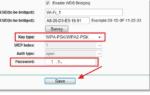 Как из роутера сделать репитер: самостоятельная настройка старого устройства
Как из роутера сделать репитер: самостоятельная настройка старого устройства
 Репитер Wi-Fi: что это за устройство и как выбрать подходящий
Репитер Wi-Fi: что это за устройство и как выбрать подходящий


 Расположить роутер в центре помещения, которое он обслуживает. Идеальный вариант: все пользователи находятся на равном расстоянии от него. Также рекомендуется расположить ближе к активно используемому компьютеру. Большое количество людей ставит аппарат в коридоре, куда достает кабель, заведенный внутрь квартиры мастерами. Это неверно, следует максимально удлинить шнур и не загораживать сигнал. Категорически нельзя ставить роутер в шкаф. Лучше разместить на полке. Если сигнал нужен в рамках одного этажа, направить усики вверх. При необходимости обеспечить пользователей связью по вертикали – повернуть их вниз. Неправильное размещение прибора обеспечит хорошую связь у соседей, чему они будут несказанно рады. Чтобы выбрать наиболее удачное место, стоит попробовать переставлять роутер.
Расположить роутер в центре помещения, которое он обслуживает. Идеальный вариант: все пользователи находятся на равном расстоянии от него. Также рекомендуется расположить ближе к активно используемому компьютеру. Большое количество людей ставит аппарат в коридоре, куда достает кабель, заведенный внутрь квартиры мастерами. Это неверно, следует максимально удлинить шнур и не загораживать сигнал. Категорически нельзя ставить роутер в шкаф. Лучше разместить на полке. Если сигнал нужен в рамках одного этажа, направить усики вверх. При необходимости обеспечить пользователей связью по вертикали – повернуть их вниз. Неправильное размещение прибора обеспечит хорошую связь у соседей, чему они будут несказанно рады. Чтобы выбрать наиболее удачное место, стоит попробовать переставлять роутер. Ничего из вышеперечисленного не помогло? Значит, время купить новый роутер. Но следует помнить: если канал «забит», а маршрутизатор неисправен, репитер мало чем поможет. Он будет с трудом работать на загруженном канале.
Ничего из вышеперечисленного не помогло? Значит, время купить новый роутер. Но следует помнить: если канал «забит», а маршрутизатор неисправен, репитер мало чем поможет. Он будет с трудом работать на загруженном канале.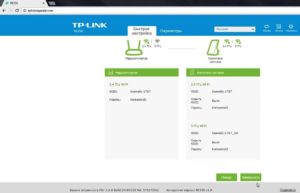
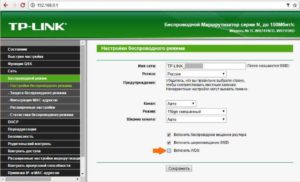
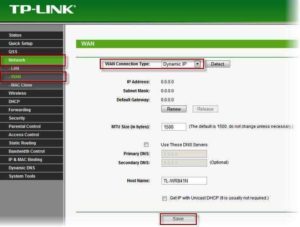
 Обработать банку: вымыть ее в горячей воде с мылом, чтобы очистить. Далее просушить заготовку. Удалить пластинку и ушко для закрывания банки.
Обработать банку: вымыть ее в горячей воде с мылом, чтобы очистить. Далее просушить заготовку. Удалить пластинку и ушко для закрывания банки.

 Что Такое Усилитель Wi-Fi Сигнала Роутера и Как Выбрать Повторитель (Репитер) Беспроводной Сети?
Что Такое Усилитель Wi-Fi Сигнала Роутера и Как Выбрать Повторитель (Репитер) Беспроводной Сети?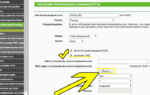 Как настроить Wifi повторитель беспроводного сигнала TP-link RE200
Как настроить Wifi повторитель беспроводного сигнала TP-link RE200 Какой усилитель Wi-Fi сигнала для роутера выбрать: обзор и рейтинг ТОП-12 лучших моделей
Какой усилитель Wi-Fi сигнала для роутера выбрать: обзор и рейтинг ТОП-12 лучших моделей Репитеры GSM/3G/LTE (голос и данные)
Репитеры GSM/3G/LTE (голос и данные)